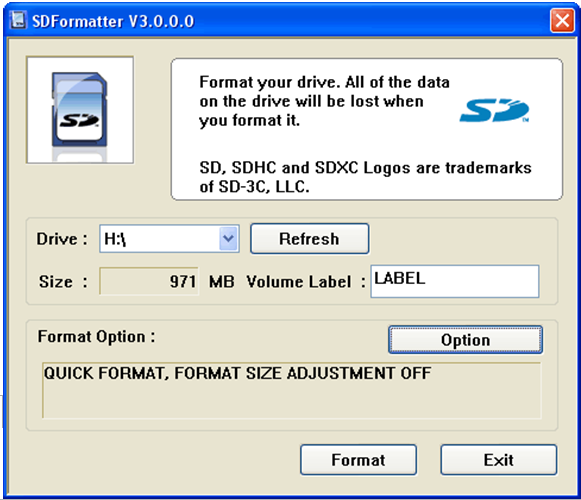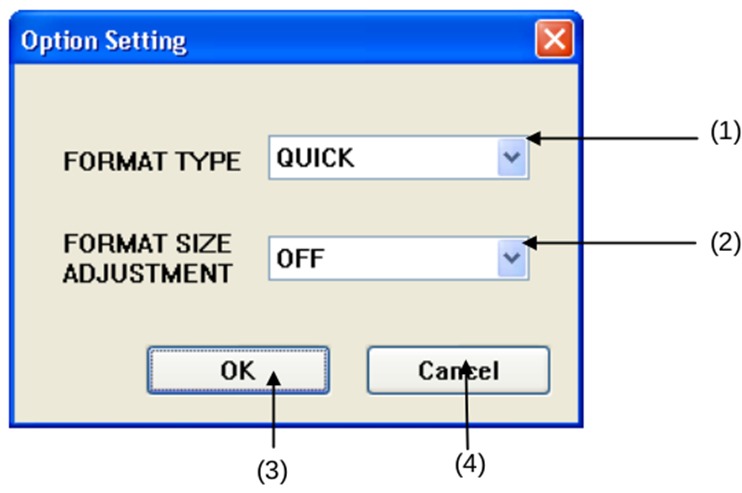ພວກເຮົາມີຄວາມສຸກທັງຫມົດເປັນເຈົ້າຂອງບັດ SD ຈຸນລະພາກສໍາລັບການນໍາໃຊ້ໃນໂທລະສັບມືແລະກ້ອງຖ່າຍຮູບຂອງພວກເຮົາໃນບັນດາສິ່ງອື່ນໆແຕ່ສິ່ງທີ່ເຮັດໃຫ້ສົ້ມທຸກຄັ້ງທີ່ coveted ບັດ SD ຈຸນລະພາກຮັບຄວາມເສຍຫາຍ. ຜົນໄດ້ຮັບແມ່ນຫຍັງ? ທ່ານສູນເສຍຮູບພາບ favorite ຂອງທ່ານ, ເອກະສານທີ່ສໍາຄັນຂອງທ່ານແລະສິ່ງໃດແດ່ທີ່ທ່ານກໍ່ຕ້ອງການ. ອີ່ຫຍັງກະໄດ້ແມ່ນ, ບໍ່ມີໃຜຮັກສູນເສຍສິ່ງ. ນັ້ນຄືເຫດຜົນເຖິງແມ່ນວ່າມີສະພາບອາກາດຂອງການໄດ້ຮັບບັດ SD ຂອງທ່ານຈຸລະພາກຄວາມເສຍຫາຍ, ທ່ານສູນເສຍການຄຸນເສັ້ນປະສາດ. ດັ່ງນັ້ນ, ສິ່ງທີ່ມີສາເຫດຂອງບັດ SD ສໍ້ລາດບັງຫຼວງຈຸນລະພາກ?
ສາເຫດຂອງບັດ SD ຈຸນລະພາກຄວາມເສຍຫາຍ

A ບັດ SD ຈຸນລະພາກອາດຈະໄດ້ຮັບຄວາມເສຍຫາຍໂດຍຜ່ານການຮັກສາຫຼັງທີ່ທຸກຍາກແຕ່ມີສິ່ງອື່ນໆຫຼາຍຄົນທີ່ສາມາດສ້າງຄວາມເສຍຫາຍບັດ SD ຂອງທ່ານ. ຖອນການຕິດຕັ້ງກາດ SD ໃນຂະນະທີ່ມັນຍັງຢູ່ໃນການນໍາໃຊ້ເປັນຫນຶ່ງໃນເຫດຜົນທີ່ວ່າເປັນຫຍັງບັດຂອງທ່ານອາດຈະໄດ້ຮັບຄວາມເສຍຫາຍ. ສໍາລັບຕົວຢ່າງ, ທ່ານກໍາລັງໃຊ້ໃນກ້ອງຖ່າຍຮູບແລະທ່ານທີ່ບໍ່ເຫມາະສົມນໍາມັນໂດຍບໍ່ມີການປິດກ້ອງຖ່າຍຮູບຄັ້ງທໍາອິດ. ການຈັດຮູບແບບອຸບັດຕິເຫດສາມາດສົ່ງຜົນໃນການສໍ້ລາດບັງຫຼວງຂອງບັດ SD ຈຸນລະພາກ. ເຫດຜົນອື່ນໆທີ່ອາດຈະປະກອບມີການໂຈມຕີໄວຣັສຄອມພິວເຕີແລະຂໍ້ບົກພ່ອງການຜະລິດທີ່ເກີດຂຶ້ນຈາກການອອກແບບປະຫມາດແລະປະກອບຂອງບັດ SD ໃນໂຮງງານ.
ສ່ວນທີ 1: ວິທີການກູ້ຄືນຂໍ້ມູນຈາກຄວາມເສຍຫາຍບັດ Micro SD
ຖ້າຫາກວ່າທ່ານໄດ້ສູນເສຍໄຟລ໌ຂອງທ່ານເນື່ອງຈາກບັດ SD ເສຍຫາຍຈຸນລະພາກ, ມີຄວາມຈໍາເປັນທີ່ຈະຮ້ອງໃນໄລຍະ້ໍານົມມັນຍ້ອຍໃສ່. ຫຼັງຈາກທີ່ທັງຫມົດ, ມີການແກ້ໄຂງ່າຍທີ່ຈະໄດ້ຮັບຂໍ້ມູນຂອງທ່ານຟື້ນຕົວໃນ time.And ການແກ້ໄຂທີ່ບໍ່ມີ Wondershare Recovery Data . Wondershare SD Recovery Data ເປັນທັງຫມົດໃນເຄື່ອງມືຫນຶ່ງອອກແບບມາເພື່ອຟື້ນຕົວຂໍ້ມູນຈາກຄວາມເສຍຫາຍບັດ SD ຈຸນລະພາກໃນຂະນະທີ່ສະເຫນີທ່ານເປັນປະສົບການຜູ້ໃຊ້ທີ່ດີ. ຊອບແວທີ່ເປັນຊ່ວຍໃຫ້ທ່ານເຮັດໃຫ້ການຕັດສິນໃຈທີ່ເຫມາະສົມກັບງ່າຍທີ່ຈະປະຕິບັດຕາມຂັ້ນຕອນ. ໃຫ້ໃຊ້ເວລາເບິ່ງວິທີທີ່ທ່ານສາມາດຟື້ນຕົວຂໍ້ມູນຈາກບັດ SD ເສຍຫາຍຈຸລະພາກການນໍາໃຊ້ຊອບແວ Wondershare Recovery Data ໄດ້.

ຄວາມປອດໄພ & ທີ່ເຊື່ອຖືໄດ້ SD Card Software Recovery Data ທ່ານ
ໄດ້ຢ່າງງ່າຍດາຍແລະມີຄວາມຍືດຫຍຸ່ນຟື້ນຕົວຂໍ້ມູນລຶບຖິ້ມຫຼືການສູນເສຍຈາກບັດ SD.
- ຟື້ນຕົວໄຟລ໌ສູນເສຍຫຼືລຶບ, ຮູບພາບ, ສຽງ, ດົນຕີ, ອີເມວຈາກອຸປະກອນການເກັບຮັກສາປະສິດທິພາບໃດ, ໄດ້ຢ່າງປອດໄພແລະສໍາເລັດການ.
- ສະຫນັບສະຫນູນການຟື້ນຟູຂໍ້ມູນຈາກຖັງ Recycle, ຮາດດິດ, ບັດຄວາມຊົງຈໍາ, ຂັບ flash, ກ້ອງຖ່າຍຮູບດິຈິຕອນແລະກ້ອງວິດີໂອ.
- ຫນັບສະຫນູນການຟື້ນຕົວຂໍ້ມູນສໍາລັບການລຶບຢ່າງກະທັນຫັນ, ຮູບແບບ, ສໍ້ລາດບັງຫຼວງການຂັບແຂງ, ການໂຈມຕີໄວຣັສ, ອຸປະຕິເຫດລະບົບພາຍໃຕ້ສະຖານະການທີ່ແຕກຕ່າງກັນ.

Recovery ເສຍຫາຍ
ປະຕິສັງຂອນຂໍ້ມູນຫຍຸ້ງຍາກຫລາຍ, ເຊື່ອງໄວ້ຫຼືເສຍຫາຍຮ້າຍແຮງທີ່ປົກກະຕິແລ້ວແມ່ນເກີດມາຈາກການເກັບຮັກສາຄວາມເສຍຫາຍຫຼື crashed. ຟື້ນຕົວໄຟລ໌ຈາກເສຍຫາຍ / crashed ບັດ SD ປະສິດທິພາບແລະສົມບູນ.

Recovery File ລຶບ
ອຸບັດຕິເຫດລຶບໄຟລ໌ທີ່ສໍາຄັນໂດຍບໍ່ມີການສໍາຮອງຂໍ້ມູນແລະເປົ່າໄດ້ "Recycle Bin"? ຟື້ນຕົວໄຟລ໌ລຶບຈາກ PC / Laptop / Server ແລະສື່ມວນຊົນການເກັບຮັກສາອື່ນໆໄດ້ຢ່າງງ່າຍດາຍແລະວ່ອງໄວ.

Recovery Partition
ການສູນເສຍຂໍ້ມູນສໍາລັບການລຶບຫຼືຮູບແບບການແບ່ງປັນ mistakenly? ກູ້ຄືນຂໍ້ມູນທີ່ເກັບໄວ້ໃນການແບ່ງປັນທີ່ໄດ້ຖືກລຶບຖິ້ມຫຼືຮູບແບບ, ແລະແມ້ກະທັ້ງຈາກການແບ່ງປັນການສູນເສຍຫຼືເຊື່ອງໄວ້.
ກູ້ຄືນຂໍ້ມູນຈາກຄວາມເສຍຫາຍບັດ SD ຈຸນລະພາກໃນຂັ້ນຕອນທີ່ງ່າຍດາຍ
ຂັ້ນຕອນທີ 1: ດາວນ໌ໂຫລດ, ການຕິດຕັ້ງແລະເປີດ SD Software ກູ້ຄືນບັດ
ນີ້ແມ່ນຊອບແວທີ່ອອກແບບມາສໍາລັບທັງສອງ Mac ແລະ Windows ຜູ້ຊົມໃຊ້ດັ່ງນັ້ນຈຶ່ງຖ້າຫາກວ່າທ່ານກໍາລັງໃຊ້ຄອມພິວເຕີ Linux ມີໂອກາດທີ່ທ່ານຈະຈໍາເປັນຕ້ອງໄດ້ໃສ່ເກີບຫຼາຍທີ່ຈະມີຄວາມສຸກຊອຟແວໄດ້. ໄປດາວໂຫລດຢ່າງເປັນທາງການ site- https://datarecovery.wondershare.com/data-recovery-mac/ ແລະເລືອກເວທີທີ່ທ່ານກໍາລັງໃຊ້ແລະດາວນ໌ໂຫລດສະບັບທີ່ເຫມາະສົມຂອງຊອຟແວ SD ການຟື້ນຟູບັດ.
ຊອບແວດາວໂຫຼດສະບັບທົດລອງແຕ່ວ່າທ່ານສາມາດໄດ້ຮັບການສະບັບພາສາໄດ້ລົງທະບຽນທີ່ມີຄຸນສົມບັດສູງສຸດ. ຕິດຕັ້ງຄັ້ງດຽວ, ເປີດຊອຟແວແລະທ່ານມີດີທີ່ຈະໄປ. ໃຫ້ແນ່ໃຈວ່າທີ່ທ່ານຈະ mount ບັດ SD ຈຸນລະພາກການນໍາໃຊ້ໂທລະສັບແລະ USB, ອ່ານກາດຫນ່ວຍຄວາມຈໍາຫຼືທາງເລືອກໃດໆທີ່ເຫມາະສົມສໍາລັບທ່ານ.
ຂັ້ນຕອນທີ 2: ເລືອກປະເພດຂອງໄຟລ໌ທີ່ທ່ານຕ້ອງການທີ່ຈະຟື້ນຕົວ
ຂັ້ນຕອນທີສອງແມ່ນເພື່ອເລືອກປະເພດຂອງໄຟລ໌ທີ່ທ່ານຕ້ອງການທີ່ຈະຟື້ນຕົວໄດ້. A ສອງສາມທາງເລືອກໃນການດັ່ງກ່າວຮູບ, ສຽງ, ວິດີໂອ, ອີເມລ໌, ເອກະສານຫ້ອງການແລະອື່ນໆ.

ຂັ້ນຕອນທີ 3: ເລືອກບັດ Micro SD
ເຮັດໃຫ້ແນ່ໃຈວ່າທ່ານໄດ້ເຊື່ອມຕໍ່ບັດ SD ຂອງທ່ານ Micro ກັບຄອມພິວເຕີຂອງທ່ານ, ແລະເລືອກເອົາໃນສ່ວນ "ອຸປະກອນເອົາອອກໄດ້ພາຍນອກ".

ຂັ້ນຕອນທີ 4: ສະແກນບັດ Micro SD
ບັດ SD ຊອຟແວການຟື້ນຟູຂໍ້ມູນນີ້ຈະເລີ່ມຕົ້ນການສະແກນໄວ. ຫຼັງຈາກທີ່ມັນສໍາເລັດ, ທ່ານສາມາດສະແດງໄຟລ໌ທີ່ກູ້ຄືນ. ຖ້າຫາກວ່າທ່ານບໍ່ສາມາດບໍ່ໄດ້ຊອກຫາໄຟລ໌, ໄປສະແກນອີກເທື່ອຫນຶ່ງທີ່ມີແກນເລິກ.
ດ້ວຍສະແກນເລິກ, ມັນສາມາດຄົ້ນຫາໄຟລ໌ເພີ່ມເຕີມຈາກຄວາມເສຍຫາຍ card Micro SD. ມັນຈະໃຊ້ເວລາທີ່ໃຊ້ເວລາຫຼາຍກ່ວາສະແກນໄວແຕ່ວ່າມັນຕົກເປັນມູນຄ່າ.

ຂັ້ນຕອນທີ 5: ເບິ່ງຕົວຢ່າງການຄົ້ນພົບ Files ແລະກູ້ຄືນ
ຂັ້ນຕອນສຸດທ້າຍຄືການເລືອກໄຟລ໌ທີ່ທ່ານຕ້ອງການທີ່ຈະຟື້ນຕົວ. ໃນກໍລະນີທີ່ທ່ານຕ້ອງການທີ່ຈະຟື້ນຕົວໄຟລ໌ທັງຫມົດ, ທ່ານຄວນກວດສອບຫ້ອງ coinciding ກັບເຂົາເຈົ້າ. A ປຸ່ມສີຂຽວຕໍ່ໄປໃນກ່ອງສີ່ຫລ່ຽມຊີ້ໃຫ້ເຫັນວ່າເອກະສານເປັນສິ່ງທີ່ດີສໍາລັບການຟື້ນຟູ.
ໃນການໂຕ້ຕອບຜູ້ໃຊ້ອະນຸຍາດໃຫ້ທ່ານເພື່ອສະແດງໄຟລ໌ກ່ອນທີ່ທ່ານຈະເລືອກເອົາພວກເຂົາສໍາລັບການຟື້ນຟູ. ໃຫ້ຄລິກໃສ່ ກູ້ຄືນ ເມື່ອທ່ານໄດ້ເລືອກໄຟລ໌ທີ່ທ່ານຕ້ອງການ. ມັນເປັນງ່າຍດາຍເຊັ່ນວ່າການຟື້ນຕົວໄຟລ໌ຈາກບັດ SD ສໍ້ລາດບັງຫຼວງຈຸລະພາກ.
ສ່ວນທີ 2: ວິທີການສ້ອມແປງບັດ Micro SD
ໃຫ້ຂອງເຮັດໃຫ້ຄວາມສົນໃຈຂອງພວກເຮົາເພື່ອເຮັດແນວໃດທ່ານສາມາດຊ່ອມແຊມບັດ SD ເສຍຫາຍຈຸລະພາກ. ເພື່ອສ້ອມແປງຄວາມເສຍຫາຍບັດ SD micro ທ່ານຈະຈໍາເປັນຕ້ອງໄດ້ນໍາໃຊ້ເປັນເຄື່ອງມືສະເພາະໃດຫນຶ່ງທີ່ຮູ້ຈັກເປັນ formatter SD ທ່ານສາມາດດາວໂຫລດໄດ້ຈາກ https://www.sdcard.org/downloads/formatter_4/ .
ຈືຂໍ້ມູນການເລືອກຊອຟແວທີ່ເຮັດວຽກຮ່ວມກັບຄອມພິວເຕີຂອງທ່ານກ່ອນທີ່ທ່ານຈະດາວນ໌ໂຫລດມັນ. ເມື່ອທ່ານໄດ້ດາວໂຫຼດແລະຕິດຕັ້ງຊອບແວໄດ້, ທ່ານຈະເຫັນໄດ້ໃນການໂຕ້ຕອບຕໍ່ໄປນີ້
ຂັ້ນຕອນທີ 1: ການຕິດຕັ້ງຊອບແວແລະຕິດບັດ SD ຂອງທ່ານ
ຂັ້ນຕອນທໍາອິດທີ່ທ່ານຈໍາເປັນຕ້ອງໄດ້ດໍາເນີນການເປັນທີ່ຈະຕິດຕັ້ງຊອບແວໃນ Mac ຫລື Windows ຄອມພິວເຕີຂອງທ່ານ. ເປີດການນໍາໃຊ້ຂອງທ່ານຈາກເມນູເລີ່ມຕົ້ນໃນເຄື່ອງຄອມພິວເຕີ Windows ຫຼືຈາກພາກຄໍາຮ້ອງສະຫມັກໃນ Mac.
ຂັ້ນຕອນທີ 2: ເລືອກບັດ SD ເສຍຫາຍທີ່ຕ້ອງການການສ້ອມແປງ
ໃຫ້ຄລິກໃສ່ Drive ເພື່ອເລືອກໄດຂອງບັດ SD micro ທ່ານຕ້ອງການທີ່ຈະຈັດຮູບແບບແລະການສ້ອມແປງ. ໃຫ້ຄລິກໃສ່ ຮູບແບບ ແລະປ່ອງຢ້ຽມດັ່ງຕໍ່ໄປນີ້ຈະໄປປາກົດ.
ຂັ້ນຕອນທີ 3: ການສ້ອມແປງຄວາມເສຍຫາຍບັດ Micro SD
ໃນ TYPE FORMAT, ເລືອກ QUICK, FULL (Erase) ຫຼື FULL (overwrite). ໃຫ້ແນ່ໃຈວ່າໃນ ການປັບຮູບແບບຂະຫນາດ ແມ່ນ ປິດ ຫຼັງຈາກນັ້ນໃຫ້ຄລິກໃສ່ OK.
ເມື່ອທ່ານກໍາລັງເຮັດ, ມີຄໍາແນະນໍາບໍ່ພໍເທົ່າໃດທ່ານຄວນຈະຮັກສາເຖິງມີການຫຼຸດຜ່ອນໂອກາດຂອງການສໍ້ລາດບັງຫຼວງບັດ SD ຈຸນລະພາກແລະຄວາມເສຍຫາຍໄດ້.
- ເຮັດໃຫ້ແນ່ໃຈວ່າທ່ານຈັດບັດໃຫ້ສະອາດດ້ວຍການດູແລແລະຫຼີກເວັ້ນການດັດມັນ.
- ຢ່າໃຫ້ບັດກັບອຸນຫະພູມທີ່ຮ້າຍ
- ການຟໍແມດກາດທີ່ມີຊອຟແວທີ່ເຫມາະສົມກ່ວາແທນທີ່ຈະມີເຄື່ອງມື OS
- ຫຼີກເວັ້ນການ ejecting ບັດໃນຂະນະທີ່ໃນການນໍາໃຊ້
- ບໍ່ໃຊ້ SD ຈຸນລະພາກໃນອຸປະກອນທີ່ຫຼາກຫຼາຍ
- ໃຫ້ເກັບຮັກສາມັນຢູ່ຫ່າງຈາກອຸປະກອນປ້ອງກັນໄວລັດທີ່ຕິດເຊື້ອ
Atmiņas kartes atgūšana
- Dažādas Memmory Card Recovery +
- Flash Card Recovery +
- Atgūt Atmiņas kartes Data +
- Sandisk Card Recovery +
- Tālrunis Atmiņas kartes atgūšana +
- Atmiņas karte Problēma +
- Fix Atmiņas kartes kļūda +
- Bojāti / Bojātas atmiņas karte +
- Fotogrāfijas / video atgūšana +
- Card Recovery Software +
-
- Sim Card Recovery Software
- Top 10 Memory Card Recovery Software
- Card Recovery Solutions
- Best Atmiņas kartes atgūšanas programmatūru
- Card Recovery VS Wondershare Data Recovery
- 7. Datu atgūšana VS Wondershare Data Recovery
- Top 5 SD Card Recovery Software
- Atmiņas kartes Recovery Tools Online
- Top 5 SD Card Recovery Software Online